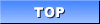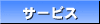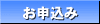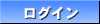|
デスクトップにあるInternetExploreのアイコンをダブルクリックして下さい。 (アイコンの表示がない場合は スタート → プログラム → Internet Explore をクリックして下さい。) |
|
会員様の「ユーザーID」「パスワード」「FTPサーバー名」をご用意下さい。 ブラウザのアドレスバー 「アドレス(D)」 へftp://と入力し、続けて「FTPサーバー名」を入力してください。 入力後キーボードの"Enter"キーを押してください。 |
 |
|
すると下記のような画面が表示されますので会員様のユーザー名とパスワードを入力してください。 また「パスワードを保存する(S)」にもチェックを入れてください。 入力が完了しましたら「ログオン(L)」のボタンをクリックして下さい。 |
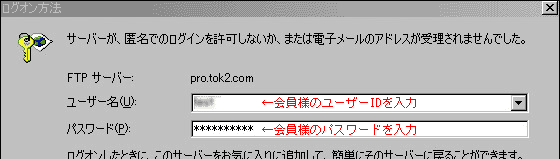 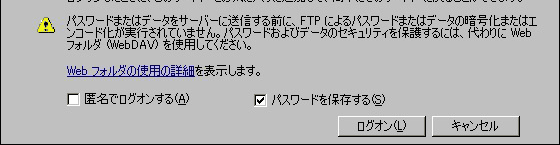 |
|
正常にログオンが出来た場合、下記のような画面表示となります。 (ログオンに失敗した場合は再度ユーザID、パスワード、FTPサーバURLを確認してください。) |
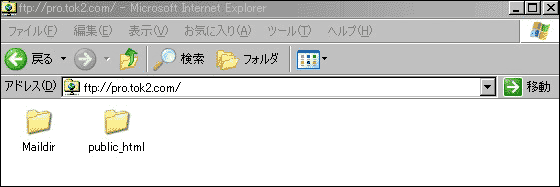 |
|
新規お申し込み頂きましたお客様の初期状態では上記フォルダがあらかじめ用意されてます。 これらのファイルは絶対に消さないで下さい。 次にその中にある「public_html」というフォルダをダブルクリックしてください。 すると下記のように表示されます。 |
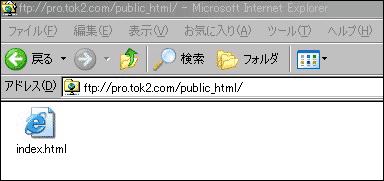 |
|
表示されましたらお客様のデータをドラッグアンドドロップしてその中へ移動して下さい。 最後に「お客様のURL」へアクセスして更新されているか確認してみてください。 |
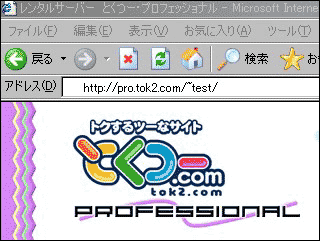 |
|
※ 注意事項 ※ ・public_html(Web公開用フォルダ) HTML・CGI・PHPなどのWEB公開ファイルは全てこの中に入れて下さい。 このフォルダは絶対に消さないで下さい。もし誤って消去されるとWEBページが全く見れなくなります。 その他フォルダへアップされますと内容が全く更新されませんので十分にご注意下さい。 |